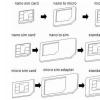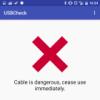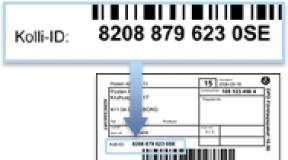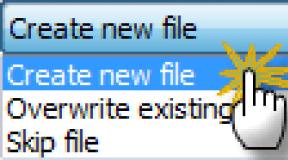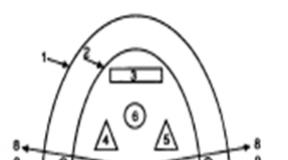Dyski twarde: coś, o istnieniu czego nawet nie wiedziałeś. Wyłączanie parkowania na dysku twardym Seagate Czy muszę wyłączyć parkowanie głowicy w wd
Niektóre modele dysków twardych Seagate wyróżniają się odpowiednio krótkim czasem oczekiwania przed przejściem w tryb oszczędzania energii, w którym głowice czytające przechodzą w stan zaparkowania. Przejściu temu towarzyszy charakterystyczny dźwięk trzaskania-świtu-skrzypienia, a w przypadku, gdy dysk twardy nie jest dyskiem systemowym, może się to zdarzać co kilka minut. Nie trzeba dodawać, że oprócz ryzyka awarii spowodowanej zbyt częstym parkowaniem, jest to po prostu denerwujące swoim ćwierkającym dźwiękiem?
Nie jest szczególnie zaskakujące, że specjaliści Seagate nie chcą udostępnić użytkownikom swoich produktów możliwości trwałego wyłączenia automatycznego parkowania w wielu modelach ich dysków twardych. Musimy na nowo wymyślić koło.
Możesz sprawdzić, czy występuje problem, szybko zwiększając wartość parametru Liczba cykli ładowania/rozładowywania w S.M.A.R.T takiego dysku. Jeśli wartość tego parametru jest setki lub tysiące razy różna od parametru Licznik rozpoczęcia/zatrzymania, to oczywiście twój dysk twardy jest podatny na ten problem.
Aby wymusić wyłączenie parkowania w systemie operacyjnym Windows, użyjemy przeniesionej wersji narzędzia Linux hdparm oraz standardowy harmonogram systemu Windows.
Możesz pobrać zestaw hdparm dla Windows w naszym archiwum.
Najpierw musisz dowiedzieć się, jak nazywa się rozcięty dysk w terminologii systemu Linux. Uruchom wiersz poleceń ( cmd.exe) z uprawnieniami administratora i zadzwoń za jego pośrednictwem hdparm.exe -i /dev/sdX:
C:\>"c:\Program Files (x86)\Tools\hdparm\hdparm.exe" -i /dev/sda /dev/sda: Model= ST1000DM003-1CH162, FwRev=CC49, SerialNo= S1D85MBP Config=( HardSect NotMFM HdSw>15uSec Stały DTR>10Mbs RotSpdTol>.5% ) RawCHS=16383/16/63, TrkSize=0, SectSize=0, ECCbytes=4 BuffType=nieznany, BuffSize =0kB, MaxMultSect=16, MultSect=wyłączone CurCHS=16383/16/63, CurSects=16514064, LBA=tak, LBAsects=268435455
Tak więc w naszym przypadku dysk Seagate jest oznaczony przez /dev/sda. Gdyby był drugi w systemie, jego nominacja byłaby /dev/sdb, jeśli trzeci – /dev/sdc itp.
Teraz otwórz Harmonogram zadań ( zadaniachd.msc) i utwórz nowe zadanie. Na pierwszej stronie podaj dowolną nazwę zadania, wybierz użytkownika SYSTEM i wskazują, że zadanie musi być wykonane z maksymalnymi prawami dostępu:
Na karcie wyzwalacze utwórz wyzwalacz, aby wykonać zadanie podczas uruchamiania systemu: 
Ponadto będziemy musieli utworzyć kolejny wyzwalacz, aby wykonać zadanie, gdy komputer wybudzi się ze stanu uśpienia, ponieważ Wyłączenie parkowania nie powiedzie się również, gdy komputer przejdzie w tryb uśpienia lub hibernacji: 
Następnie przejdź do zakładki akcje i dodaj uruchomienie hdparm.exe z kluczem -B 255 /dev/sda co wyłączy parkowanie na dysku sda: 
To kończy konfigurację — zapisz utworzone zadanie i ręcznie uruchom je z biblioteki zadań programu planującego, aby je sprawdzić. Następnie kliknij F5, aby zaktualizować bibliotekę - jeśli wszystko poszło dobrze, to w kolumnie z wynikiem ostatniego uruchomienia naszego zadania zostanie wskazany kod „0x0”.
Teraz możemy otworzyć dowolne narzędzie do monitorowania stanu dysku - na przykład CrystalDisk Info - i upewnić się, że APM jest wyłączony na wybranym dysku twardym. To zadanie będzie uruchamiane za każdym razem, gdy komputer zostanie włączony lub wybudzony z trybu uśpienia, w związku z czym automatyczne parkowanie będzie wyłączone.
PS: Korzystamy z okazji, aby przywitać się z twórcami oprogramowania sprzętowego Seagate. Obyście wszyscy mieli tam czkawkę.
W szczególności o możliwości wykorzystania 2,5-calowych dysków kompaktowych w systemach stacjonarnych, gdzie prawie zawsze używane są „dorosłe” dyski 3,5-calowe.
Mój poprzedni system przez wiele lat posiadał 2 dyski twarde Western Digital, a dokładniej WD Caviar Blue (WD5000AAKS) i WD Caviar Green (WD5000AADS) - oba po 500 GB. Do systemu użyłem OCZ Agility 3 o pojemności 60 GB, natomiast do przechowywania plików wykorzystałem dyski HDD.
Głównym problemem dużych dysków 3,5-calowych jest poziom hałasu. Być może jest to jeden z niewielu problemów, z którym najtrudniej sobie poradzić. Rzecz w tym, że dyski wytwarzają wibracje o niskiej częstotliwości, które przenoszone są na samą obudowę. I to pomimo tego, że w starszym modelu WD Blue działała funkcja AAM (Automatic Acoustic Management).
Tuż poniżej widać poziom wydajności odpowiednio Caviar Blue i Caviar Green, zmierzony za pomocą CrystalDiskMark 5.2.1.

Jak widać, maksymalna prędkość odczytu i zapisu nie przekracza 100 MB/s. Jak na lata, w których wydano obie płyty (7-8 lat temu), wynik jest całkiem dobry.
Na pierwszy rzut oka może się nawet wydawać, że Green jest szybszy od Blue, ale niech wynik testu Was nie zmyli, przyjrzyjmy się wynikom uzyskanym w Victoria i HD Tune.






Jak widać Caviar Blue zapewnia szybszy dostęp i wydajność IOPS. No dobra, nie o tym teraz.
Podczas montażu nowego systemu zdecydowano się porzucić dwa stare 3,5-calowe dyski o pojemności 500 GB na rzecz jednego 2,5-calowego dysku o pojemności 1 TB.
Po kilku dniach poszukiwań najlepszej opcji zdecydowałem się na dysk Hitachi (HGST) Travelstar 7K1000 1 TB 7200 obr./min i 32 MB. Ale to nie problem, dysk oferowany jest w dwóch wersjach: HTS721010A9E630_0J22423 i HTE721010A9E630_0J30573.
W momencie zakupu sprzedawcy żądali 1599 UAH (60,84 USD) za HTS721010A9E630_0J22423 i 1915 UAH (72,87 USD) za HTE721010A9E630_0J30573.
W rzeczywistości oba dyski są absolutnie identyczne pod względem konstrukcyjnym; różnice polegają na ustawieniach samego dysku, a mianowicie w ustawieniach. Pierwszy model należy do „Modeli Standardowych”, drugi – do „Modeli o Zwiększonej Dostępności”, czyli tzw. z lepszym dostępem.
Wystarczy spojrzeć na tabelę porównawczą.


W przypadku modelu standardowego nie określono „godzin włączenia (POH) na miesiąc”, natomiast w przypadku modelu ulepszonego wskazano 730 godzin, co oznacza możliwość pracy przez całą dobę. Dla tych, którzy mają pytania: 365 dni w roku po 24 godziny to 8760 godzin. Po podzieleniu przez 12 miesięcy średnia wynosi 730 godzin miesięcznie. Właściwie tuż poniżej dla ulepszonego modelu w parametrze „Dostępność (godz./dzień x dni/tydz.)” wskazana jest – 24x7 (24 godziny na dobę, 7 dni w tygodniu).
Standardowy model może pracować w trybie niskiego zużycia energii, który zużywa średnio tylko 0,8 W (bezczynność) w stanie bezczynności i 1 W (aktywny stan bezczynności) w stanie aktywnym. W przypadku starszego modelu pobór mocy utrzymuje się na stałym poziomie 1,8 W.
Za te wszystkie różnice odpowiada tylko jeden parametr – APM (Advanced Power Management). APM nie należy mylić z AAM (automatyczne zarządzanie akustyką), ponieważ ten ostatni faktycznie kontroluje hałas akustyczny, zmieniając prędkość głowicy. Użytkownik może wybierać pomiędzy ciszą a wydajnością. Należy pamiętać, że AAM nie wpływa na prędkość obrotową dysku, dlatego prędkość liniowego odczytu/zapisu pozostaje prawie niezmieniona, zmienia się jedynie czas dostępu losowego, chociaż na tle takich optymalizacji jak NCQ różnica w prędkości nie jest tak zauważalna jak przy zmiana poziomu hałasu.

W przypadku APM (Advanced Power Management) napęd zarządza zużyciem energii poprzez zatrzymanie silnika i parkowanie głowic (tryb Standby). Po pierwsze, zatrzymanie silnika oznacza, że nastąpi opóźnienie w dostępie do dysku ze względu na konieczność rozkręcenia dysków. Po drugie, dysk nie może parkować w nieskończoność, a sam proces prowadzi do stopniowego zużycia dysku. Niektórzy producenci żądają 300 tys. miejsc parkingowych dla swoich dysków, niektórzy 600 tys., niektórzy nawet więcej. Dyski większości producentów są parkowane dość rzadko (kilka razy na godzinę), podczas gdy inne, jak Travelstar 7K1000, mogą być parkowane ponad 500 tysięcy razy w ciągu półtora roku pracy (mniej niż 1 tysiąc dziennie / około 500-800 w zależności od od warunków i czasu pracy). W rezultacie, według S.M.A.R.T. taki dysk szybko zmieni swój status na „Zły”.
Tak więc w standardowej wersji dysku APM ma wartość 128, w ulepszonej wersji 254 (wyłączone). Naturalnie powinieneś zadać sobie pytanie: w jaki sposób głowice parkingowe oszczędzają energię elektryczną i żywotność baterii? Faktem jest, że przeciwny koniec głowicy jest wyposażony w cewkę. Kiedy do cewki zostanie przyłożona odpowiednia moc, wytwarza ona pole elektromagnetyczne, które pozwala jej poruszać się pomiędzy dwoma potężnymi magnesami trwałymi (podczas przesuwania przeciwnego końca).
Co ciekawe, wartość APM można zmieniać niezależnie. W przypadku korzystania z laptopów nie zaleca się całkowitego wyłączania parkowania, ponieważ laptop to komputer przenośny, a jedną z cech APM jest parkowanie głowicy, co z kolei chroni powierzchnię dysku przed uszkodzeniami podczas przenoszenia laptopa (wstrząsy, silne wibracje, wstrząsy, przyspieszenia). W przypadku stacjonarnego komputera można wyłączyć parkowanie w trakcie pracy lub ustawić wartość na 250-253. Nie należy się obawiać, że dysk w ogóle przestanie parkować; po odłączeniu, tak jak poprzednio, głowice zostaną zaparkowane w bezpiecznej strefie.
Wyłącz parkowanie głowicy na biegu jałowym
Osobiście, podobnie jak tysiące innych osób, zdecydowałem się przedłużyć żywotność dysku i nie przepłacać 12 dolarów. dla wersji z wyłączonym APM.
Fabrycznie HTS721010A9E630_0J22423 ma APM=128. Wartość APM mieści się w zakresie od 1 do 254. Gdy zostanie ustawiona poniżej 128, napęd będzie mógł zatrzymać wrzeciono (silnik). W przypadku niektórych dysków wyłączenie następuje przy APM=0 (0x00), natomiast w przypadku Travelstar 7K1000 nie ma takiej opcji.
Czego więc potrzebujemy?
- Narzędzia funkcji Hitachi
- Narzędzie do formatowania dysku USB firmy HP
- MSDOS
dysk flash (USB);
Nie spiesz się, aby pobrać Hitachi Feature Tools z oficjalnej strony HGST, zawiera ona starą wersję FT 2.15 bez obsługi nowych dysków.
Zamiast tego należy pobrać wersję Hitachi Feature Tools v2.17b2, która obsługuje nowe dyski Travelstar 5K500.B, 7K500, 5K750, 7K750, 5K1000, Z5K320, Z7K320, Z5K500, Z7K500 i nasze dyski 7K1000.
(pliki do pobrania: 1228)
Przede wszystkim instalujemy Narzędzie do formatowania dysku USB firmy HP z folderu 1_HP_USB_Disk_Storage_Format_Tool. W systemie Windows 7 i nowszych należy uruchomić narzędzie HPUSBFW z uprawnieniami administratora.

W menu narzędzi wybierz dysk flash (menu rozwijane Urządzenie), jako system plików musisz określić FAT32, etykieta woluminu może być dowolna, to nie ma znaczenia.
Następnie, w celu szybkiego formatowania, zaznacz opcję „ SzybkiFormat", tuż poniżej aktywujemy również " TworzyćADOS-uuruchomieniedysk„(utwórz dysk rozruchowy z systemem DOS) i przełącz skrzynkę radiową na pozycję „ za pomocąDOS-usystemaktausytuowanyNa", dla którego wskazujemy ścieżkę do folderu 2_MSDOS z archiwum. Kliknij Start, po czym musisz potwierdzić formatowanie dysku (wszystkie dane na dysku zostaną zniszczone).



Czekamy na zakończenie procedury, po czym kopiujemy wszystkie pliki z folderu do katalogu głównego dysku 3_FT217b2. Jeśli masz ukryte pliki systemowe, dysk będzie wyświetlany jako pusty, ale podczas kopiowania plików zostaniesz poproszony o zastąpienie plików (zastąpienie plików).

Proces tworzenia rozruchowego dysku flash USB został zakończony. Teraz musisz z niego uruchomić system; robi się to inaczej w każdym systemie. W niektórych systemach, aby uruchomić komputer z dysku, należy zmienić parametry w BIOS-ie (często F2, Usuń, F12), w innych jest specjalne menu (często F12).
Na starcie Narzędzia funkcji Hitachi Będziesz musiał nacisnąć dowolny klawisz kilka razy. System ostrzeże Cię, że ta wersja HFT jest nieoficjalna i opiera się na oficjalnej wersji Hitachi Feature Tools 2.16 M2, wydanej w 2011 roku. Otrzymasz także ostrzeżenie, że FT217b2 przeznaczony jest wyłącznie do zmiany parametru APM w nowych napędach Travelstar (5K500.B, 7K500, 5K750, 7K750, 5K1000, Z5K320, Z7K320, Z5K500, Z7K500) i nie jest przeznaczony do zmiany innych parametrów lub zmianę parametrów w innych modelach, które nie są wymienione.
Jak zawsze wszystko jest dostarczane „tak jak jest”, tj. Korzystasz z programu na własne ryzyko. Ani twórcy, ani ja nie ponosimy odpowiedzialności za możliwe konsekwencje, w tym utratę danych i/lub awarię dysku twardego. Przed zmianą parametrów należy koniecznie skopiować dane (wykonać kopię zapasową).

Po wybraniu dysku z listy należy przejść do górnego menu „Funkcje” i wybrać „Zmień zaawansowany tryb zasilania” lub nacisnąć kombinację Alt + P. W wyświetlonym menu skonfiguruj parametr APM zgodnie ze swoimi preferencjami .

Osobiście ustawiam wartość na 254. Zmiany dokonywane są w oprogramowaniu dysku, więc ponowna instalacja systemu operacyjnego lub używanie go na innej platformie sprzętowej nie ma w żaden sposób wpływu na ustawiony parametr. Oznacza to, że parametr dysku wystarczy zmienić tylko raz, np. bezpośrednio po zakupie. Jeśli program nie wykryje dysku, oznacza to, że Twój komputer jest oparty na niekompatybilnej logice systemu Intel ICH9M lub musisz przełączyć SATA z trybu AHCI na Natywny IDE. Płyty umieszczone w kieszeni zewnętrznej również nie zostaną wykryte.

I wreszcie nowy mały dysk wcale nie jest gorszy pod względem szybkości od poprzednich dysków pełnowymiarowych. Powodzenia w ulepszaniu!
P.S. Dodatkowo w ustawieniach planu zasilania systemu Windows można zabronić wyłączania dysku („wyłącz dysk w stanie bezczynności” – 0/nie).
Nowoczesne dyski WD do komputerów stacjonarnych są wyposażone w technologię parkowania bloku głowicy dysku w stanie bezczynności. Wszystko byłoby dobrze, ale przestój na niektórych dyskach trwa tylko kilka sekund, a na koniec okazuje się, że parkują bardzo często. Producent twierdzi, że dyski bez problemu wytrzymują od 300 do 600 tysięcy parkingów (w zależności od modelu), ale liczba ta bardzo szybko się sumuje!
Najpierw opowiem trochę, dlaczego wpadli na pomysł parkowania bloku głowicy na biegu jałowym. Ma to na celu zmniejszenie zużycia głowic, płyt i zmniejszenie zużycia energii. Głowice wiszące nad płytami tworzą dodatkowy opór aerodynamiczny, ponieważ Dyski obracają się z dość dużą prędkością, następnie powietrze w puszce zostaje wciągnięte w obrót wraz z nimi, a blok głowicy spowalnia te przepływy powietrza. Powstałe chaotyczne „podmuchy wiatru” tworzą z kolei dodatkowy opór dla obrotu płyt i zwiększa się zużycie energii, co powoduje wzrost temperatury, która jest szkodliwa dla głów. Jako przykład podam, że dla dysku 3,5 cala o prędkości obrotowej 7200 obr./min prędkość liniowa krawędzi płyt wynosi około 120 km/h, a przy takich prędkościach powietrze jest już całkiem namacalne, ponieważ możesz osobiście sprawdzić, wystawiając rękę z maszyny. :) Ale ten program edukacyjny nie powinien ci przeszkadzać. Częste parkowanie sprawi, że Twój napęd zgaśnie znacznie wcześniej niż wszystkie opisane zjawiska.
Niektórzy twierdzą, że ten problem dotyczy tylko Linuksa. Jednak na Windowsie z dyskiem WD2001FASS zgromadziłem około 20 tysięcy parkingów tygodniowo, obawiam się, że za rok na pewno zginie od tego. Chociaż zwykle dotyczy to modeli z serii zielonej. Dla tych, którzy się boją, mogę powiedzieć, że narzędzie może pokazać, jaki jest uważany za aktualny czas bezczynności przed zaparkowaniem głowic. Na przykład miałem 12,8 sekundy! To prawda, nie zapominaj o jednym, ale jeśli, powiedzmy, w przyszłości pojawią się uszkodzone bloki i będziesz musiał oddać dysk na gwarancję, uruchom narzędzie ponownie i zwróć oryginalne wartości, ponieważ Jeśli zauważą zmianę czasu, gwarancja zostanie unieważniona. :)
Potrzebujemy więc:
Jeśli masz zainstalowany AHCI, zmień tryb pracy dysku na IDE w BIOS-ie. Niektórych laptopów nie można ustawić na IDE, dlatego dysk należy wyjąć i podłączyć do komputera stacjonarnego.
AIDA64 (Everest)- program monitorowania żelaza, w tym przypadku będziemy zainteresowani MĄDRY dane, czyli parametr 193 Liczba cykli ładowania/rozładowywania - liczba postojów głowicy, jeżeli parametr ten jest kilkukrotnie (lub kilkudziesięciokrotnie) większy od 12 Liczba cykli zasilania - liczbę cykli wyłączania dysku (można uważać, ile razy komputer został włączony, jeśli dysk był w nim początkowo zainstalowany). To jest nasz przypadek!
Rozruchowy dysk flash USB z systemem DOS- tam jest wszystko napisane jak to zrobić. Narzędzie działa pod systemem DOS...
Właściwie samo narzędzie ma wersję 1.05, narzędzie zostało stworzone dla bardzo ograniczonego zestawu dysków, na których ten problem pojawił się po raz pierwszy, ale działa ze wszystkimi dyskami WD.
Zrobiliśmy więc rozruchowy dysk flash, rozpakowaliśmy go z archiwum WDIdle3 i skopiowaliśmy na dysk flash. Podczas tej operacji odłączyłem wszystkie pozostałe dyski i oczywiście wykonałem kopię zapasową danych! Uruchamiamy z niego i zaczynamy wprowadzać w wiersz poleceń:
wdidle3 /r - informacja o aktualnych ustawieniach timera parkowania głowicy, jeśli wartość zostanie odczytana z dysku, to zostanie zapisana nowa, co jest logiczne, na wszelki wypadek zapisz pierwotną wartość w celu zwrotu dysku na gwarancję lub nieadekwatną reakcja dysku.
wdidle3 /d - zatrzymaj timer, to ustawienie całkowicie wyłącza parkowanie głowicy podczas pracy (co sam zrobiłem)
wdidle3/s50 - ustawia timer na 50 sekund. Ustawiając timer od 8 do 12,7 sekundy, możesz ustawić go z dokładnością do 0,1 sekundy. Przy ustawieniu od 12,8 do 30 sekund, timer jest zawsze ustawiony na 30 sekund. Wartości od 31 do 300 sekund ustawiane są z dokładnością do 30 sekund.
wdidle3 /? - pomoc w korzystaniu z narzędzia
Po zmianie parametrów należy wybrać ponownie wdidle3 /r aby upewnić się, że nowa wartość została zarejestrowana. Jest napisane, że praca może zająć dużo czasu, u mnie zmiana parametru zajęła około sekundy... No cóż, jak tradycyjnie piszą w takich artykułach, wszystko co jest napisane, robisz na własne ryzyko i ryzyko.
Pytania na temat: „Czy to będzie działać na moim dysku?” nie zaakceptowany. Upewnij się, że masz napęd Western Digital, spójrz na dwa inteligentne parametry powyżej i użyj samego narzędzia, aby sprawdzić, jak długo ustawiony jest zegar parkowania głowy.
P.S. W niektórych przypadkach pojawiają się niezrozumiałe usterki dysku, gdy czas zostaje przesunięty w górę lub całkowicie uniemożliwia parkowanie. Zalecam najpierw spróbować całkowicie go wyłączyć, a jeśli dysk działa dobrze, pozostawić go w ten sposób. Jeśli dysk zachowuje się „niezrozumiałie” - ciągłe parkowanie głowicy lub „niebieskie ekrany” - zwiększ czas parkowania. Biorąc pod uwagę 32 tysiące wyświetleń i 8 stron komentarzy do tego artykułu (w momencie pisania tego zdania), u jednej osoby zaczęły pojawiać się niebieskie ekrany po zmianie czasu parkowania. Niektóre dyski nie reagują całkiem adekwatnie na zmiany czasu. Zmiana czasu parkowania nie spowodowała jednak dla nikogo nieodwracalnych, fatalnych skutków.
Problem był następujący: W grze (w grze Smite) występowały okresowe opóźnienia (mniej więcej raz na 15 sekund), zawieszające się dosłownie na pół sekundy, sekundę opóźnienia. Według recenzji te same opóźnienia obserwuje się w wielu grach, takich jak Call of Duty, Call of Duty ww2, Battlefield 1, Battlefield 3, Battlefield 4 i wiele innych.
Zwykle radzą sprawdzić Internet, obniżyć ustawienia graficzne, wyłączyć program antywirusowy, to oczywiście wszystko może pomóc, ale jeśli to nie pomoże, a masz super dobry komputer, który oczywiście zgodnie z wymaganiami systemowymi powinien bez problemu uruchomić grę, oto rozwiązanie.
Problem jest następujący: dyski twarde są wyposażone w technologię zwaną parkowaniem głowicy, która chowa głowicę odczytującą dysku do bezpiecznego obszaru, aby uniknąć tworzenia się turbulencji na dysku podczas bezczynności i zmniejszyć zużycie dysku.
Ale czasami dysk jest „bezczynny” tylko przez kilka sekund, na przykład podczas gry w obszarze, który został już załadowany i nie wymaga żądania informacji z dysku twardego, ale gdy tylko wejdziesz w nowy obszarze, który nie jest załadowany do pamięci RAM, komputer wymaga informacji i uzyskuje dostęp do dysku twardego. I właśnie w tym momencie, jeśli Twoja głowa znalazła się już w bezpiecznej strefie, powinna stamtąd wrócić, co zajmuje około pół sekundy i dlatego występuje opóźnienie.
Rozwiązaniem problemu:
1. Jeżeli masz inny dysk twardy, spróbuj przenieść na niego grę.
Jeśli jednak nie, lub jeśli tak jak ja masz wszystko na dysku Western Digital (WD), to przejdź do punktu drugiego.
2. I tak masz Western Digital (WD) (pamiętaj o tym)
— Przede wszystkim należy wejść do BIOS-u i zmienić tryb pracy dysku z AHCI na IDE.
- Obejrzyj S.M.A.R.T. twój dysk twardy, dowolny program, który może to zrobić, na przykład AIDA64, Everest, Victoria itp. Nas interesuje parametr 193 Load/Unload Cycle count, który pokazuje ilość czasów parkowania głowicy. Porównujemy liczbę znajdującą się naprzeciwko tego parametru z liczbą znajdującą się naprzeciwko parametru 12 Power Cycle Count (liczba cykli wyłączenia). Jeśli wartości różnią się dziesiątki lub setki razy, to tak jest w naszym przypadku!
— Będziemy potrzebować narzędzia do utworzenia rozruchowego dysku flash USB, takiego jak HP USB Disk Storage Tool i MS-DOS
— Następnie pobierz program WDIdle3.
- Następnie: tworzymy bootowalny dysk flash DOS, rozpakowujemy tam archiwum z naszym programem, ponownie uruchamiamy komputer, uruchamiamy z dysku flash, naciskając klawisz F8, po ponownym uruchomieniu komputera będziemy mieli wiersz poleceń do pracy z dyskami twardymi .
- W tej linii wpisujemy następujące polecenia.
- Po pierwsze, polecenie wdidle3 /r pokaże aktualną wartość timera w sekundach. Te. Po jakim czasie bezczynności głowica się zatrzymuje. Tam zwykle kosztuje to 12,8 – 15 sekund. Te 15 sekund, po których zauważyłeś opóźnienia!
— Aby całkowicie wyłączyć parkowanie głowicy, wprowadź polecenie wdidle3 /d.
— Do ustawienia dowolnej wartości potrzebna jest komenda wdidle3/s50, gdzie s50 to liczba odpowiadająca za ilość sekund po których głowica się zatrzyma.
Pamiętaj, że wartości od 8 do 12,7 sekundy można ustawić z dokładnością do 0,1 s. Dla wartości od 12,8 do 30 timer ustawiany jest tylko na 30. Wartości od 30 do 300 – z dokładnością do 30 s. Maksymalna wartość to 300. Naciśnij Enter.
— Sprawdź, czy ustawiono wartość wdidle3 /r
— Wychodzimy, uruchamiamy ponownie, sprawdzamy grę, nie powinno być żadnych opóźnień! Brawo!
PS: Zdarza się, że po tych manipulacjach na komputerze pojawiają się częste awarie niebieskiego ekranu i podobna niestabilna praca. Radzę najpierw całkowicie usunąć parkowanie głowicy, sprawdzić w grze, czy lagów zniknęły, a następnie zostawić tak i zapomnieć, że nic się nie stanie z dyskiem, ale jeśli naprawdę chcesz ustawić jakąś wartość, ustaw ją na 300, sprawdź, czy nie ma żadnych awarii, zostaw go i ciesz się grą!
Jeśli nadal występują awarie, poeksperymentuj z wartościami i wybierz tę, której potrzebujesz.
Chcę również zauważyć, że nie ma w tym żadnych konsekwencji karnych ani śmiertelnych, zostało to udowodnione na podstawie własnego doświadczenia!
To jest interesujące: dysk twardy, prawdziwy cud technologii. W artykule pokazuję tylko jedną cechę techniczną tego urządzenia, a jest ich zbyt wiele, aby je zliczyć. Tak, dyski twarde przestaną być używane wraz z rozwojem dysków SSD, ale stanie się to dopiero później.
Mechanizm parkowania głowicy dysku twardego jest następujący. Dysk twardy wyposażony jest w głowice odczytujące, które poruszają się po powierzchni obracających się płytek (zwanych płytkami magnetycznymi). W tym przypadku głowice nie dotykają naleśników, mimo że nie ma do nich sztywnych zacisków. Są one pozycjonowane i utrzymywane w miejscu dzięki oddziaływaniu pól magnetycznych poruszającej się cewki.
Zasymulujmy teraz sytuację: wyłączasz komputer lub gaśnie światło. Pole magnetyczne znika, głowy spadają prosto na naleśniki; a prędkość obrotowa naleśników wynosi 5400-15000 obr./min. I pomimo gładkości głowic zaczynają drapać ścieżki, uszkadzając dysk twardy.
Źle? Nie to słowo. Producent pilnie musiał poszukać wyjścia i znalazł! Po wyłączeniu zasilania silnik wrzeciona obraca się przez pewien czas na skutek bezwładności. A co jeśli przełączysz go w tryb generatora? Nie wcześniej powiedziane, niż zrobione. Dzięki temu możliwe było zasilenie płytki elektroniki na czas niezbędny do prawidłowego wykonania prac. Moc ta jest również dostarczana do uzwojeń napędu głowicy, popychając je w kierunku środka dysku. Po dotarciu na miejsce parkingowe napęd głowicy zatrzaskuje się za pomocą zamka magnetycznego jeszcze zanim głowice zdążą dotknąć powierzchni dysku.
Ale nawet to nie wystarczyło producentom! Doszli do wniosku, że jeśli pomiędzy generatorem/wrzecionem a cewką pozycjonującą głowicę zamontuje się konwencjonalny parametryczny stabilizator prądu, wówczas możliwa będzie regulacja siły elektromagnetycznej i, co za tym idzie, czasu parkowania głowicy. Pozostaje tylko napisać instrukcję serwisową i umieścić ją na dysku.
Na tym właśnie polega istota automatycznego parkowania – każdy sprawny napęd zawsze zaparkuje głowice, niezależnie od tego, jak nagle wyłączy się zasilanie. Jeśli jednak w tym momencie trwał zapis, konsekwencje mogą być tragiczne z powodu niezapisanych danych lub struktur kontrolnych systemu plików. Na ratunek przychodzi chkdsk.
Ale po włączeniu zasilania dyski rozkręcają się do wymaganej prędkości, po czym głowy „latają” z platformy na powierzchnię naleśników, które wirują z prędkością na tyle dużą, aby głowy się nie stykały.
Po co ta cała demagogia? W laptopach czasami pojawia się problem, gdy dysk twardy wydaje sygnał dźwiękowy co 10-20 sekund. Kliknij. Kliknięcie to nic innego jak parkowanie głowic dysków twardych.
Bazując na innych zasobach Internetu, zaawansowany użytkownik stwierdza, że częste parkowanie prowadzi do zużycia mechaniki głowic dysków twardych. Prawda. A potem wykonuje czynność, za którą potem musi zapłacić pieniędzmi. On wyłącza parkowanie z wykorzystaniem programów serwisowych producenta. W rezultacie dysk twardy powoli się rozpada w czasie krótszym niż rok. Użytkownik uważa, że klikające dźwięki były spowodowane awarią dysku twardego, więc zmarł rok później. Kupuje następny. I w cyklu.
Szukasz rozwiązania tego problemu w samym systemie operacyjnym, które umieściłeś; Wnikanie do wewnętrznej zawartości kontrolera dysku twardego jest przeciwwskazane.